Все способы:
Если вы приобрели новый принтер, то вам обязательно понадобятся драйвера для него. В противном же случае, устройство может работать некорректно (например, печатать с полосами) или же не работать вовсе. В сегодняшней статье мы рассмотрим, как подобрать программное обеспечение для принтера Canon PIXMA MP190.
Инсталляция софта для Canon PIXMA MP190
Мы расскажем вам о четырех наиболее популярных методах установки ПО для указанного устройства. Для любого из них вам потребуется лишь стабильное интернет-соединение и немного времени.
Способ 1: Официальный ресурс
Первым мы рассмотрим способ, с помощью которого вы гарантированно сможете подобрать драйвера для принтера без риска заражения компьютера.
- Перейдите на официальный интернет-портал Canon по предоставленной ссылке.
- Оказавшись на основной странице сайта, переместите курсор на раздел «Поддержка» сверху, затем перейдите во вкладку «Загрузки и помощь», и, наконец, нажмите на кнопку «Драйверы».
- Пролистав несколько ниже, вы отыщете строку поиска устройства. Здесь введите модель вашего девайса —
PIXMA MP190— и нажмите на клавишу Enter на клавиатуре. - На странице технической поддержки принтера выберите свою операционную систему. Вы увидите весь софт, доступный для загрузки, а также информацию о нем. Для того чтобы загрузить ПО, нажмите на соответствующую кнопку в необходимом пункте.
- Затем появится окно, в котором вы можете ознакомиться с лицензионным соглашением конечного пользователя. Примите его, кликнут на кнопку «Принять и загрузить».
- После завершения процесса загрузки запустите установочный файл. Вы увидите приветственное окно, в котором необходимо нажать на «Далее».
- Затем снова подтвердите, что согласны с условиями лицензионного соглашения, нажав на соответствующую кнопку.
- Осталось просто подождать, пока инсталляция будет завершена, и можно приступать к использованию принтера.
Способ 2: Специальное ПО для поиска драйверов
Еще один довольно простой и безопасный способ установить все необходимое для устройства ПО — использование специальных программ, которые все сделают за вас. Такой софт автоматически определяет оборудование, которое нуждается в обновлении драйверов, и загружает необходимое программное обеспечение для вашей операционной системы. Со списком наиболее популярных программ подобного плана можно ознакомиться, пройдя по ссылке ниже:
Подробнее: Подборка ПО для установки драйверов
Внимание!
При использовании данного метода убедитесь, что принтер подсоединен к компьютеру и программа сможет его обнаружить.
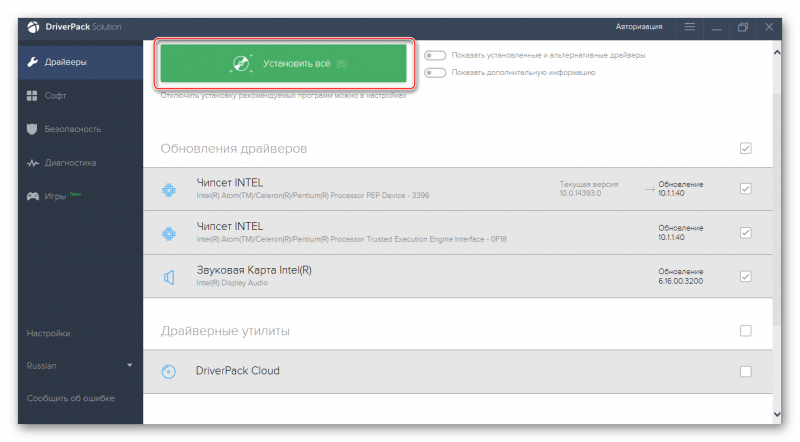
Рекомендуем обратить внимание на DriverPack Solution — один из лучших продуктов для поиска драйверов. Удобный интерфейс и огромное количество софта для всех устройств и операционных систем привлекает многих пользователей. Вы всегда сможете отменить установку любого компонента или же, в случае каких-либо проблем, сделать восстановление системы. Программа имеет русскую локализацию, что упрощает работу с ней. На нашем сайте вы можете найти урок по работе с ДрайверПак по следующей ссылке:
Урок: Как обновить драйвера на компьютере с помощью DriverPack Solution
Способ 3: Использование идентификатора
Любое устройство обладает своим уникальным идентификационным номером, который также можно использовать для поиска софта. Узнать ИД можно, просмотрев раздел «Свойства» МФУ в «Диспетчере устройств». Или же можно использовать значения, которые мы подобрали заранее:
USBPRINT\CANONMP190_SERIES7B78
CANONMP190_SERIES

Затем просто используйте найденный идентификатор на специальном интернет-сервисе, который помогает пользователям в поиске драйверов по ID. Останется лишь подобрать наиболее актуальную версию софта для вашей операционной системы и установить его так, как рассказано в способе 1. Если по данной теме у вас остались вопросы, то рекомендуем ознакомиться со следующей статьей:
Урок: Поиск драйверов по идентификатору оборудования
Способ 4: Штатные средства системы
Последний способ — установка драйверов без использования какого-либо дополнительного ПО. Данный метод наименее эффективен из всех рассмотренных выше, поэтому обращайтесь к нему только в случае, если ничего из описанного выше не помогло.
- Перейдите в «Панель управления».
- Затем отыщите пункт «Оборудование и звук», где щелкните на строку «Просмотр устройств и принтеров».
- Появится окно, в котором можно посмотреть все известные компьютеру принтеры. Если в списке нет вашего девайса, кликните на кнопку «Добавить принтер» в верхней части окна. В противном случае софт установлен и нет необходимости что-либо предпринимать.
- Затем будет проведено сканирование системы, в ходе которого будут выявлены все доступные устройства. Если в представленном списке вы увидите свой МФУ, кликните на него, чтобы начать установку необходимого программного обеспечения. Иначе щелкните на строку «Необходимый принтер отсутствует в списке».
Внимание!
На данном этапе убедитесь, что принтер подключен к ПК. - В появившемся окне отметьте чекбокс «Добавить локальный принтер» и нажмите «Далее».
- Затем необходимо выбрать порт, к которому подключен девайс. Сделать это можно при помощи специального выпадающего меню. Если есть необходимость, можете добавить порт вручную. Перейдем к следующему шагу.
- Наконец, выберем устройство. В первой половине отметьте изготовителя —
Canon, а во второй — модель,Canon MP190 series Printer. Затем нажмите «Далее». - Последним шагом укажите название принтера. Можете оставить имя по умолчанию, а можете ввести собственное значение. Нажмите «Далее», чтобы приступить к установке ПО.
Как видите, установка драйверов для Canon PIXMA MP190 не требует от пользователя каких-либо специальных знаний или усилий. Каждый метод удобно использовать в зависимости от ситуации. Надеемся, у вас не возникло никаких проблем. В противном же случае – напишите нам в комментариях и мы обязательно ответим.
 Наша группа в TelegramПолезные советы и помощь
Наша группа в TelegramПолезные советы и помощь
 lumpics.ru
lumpics.ru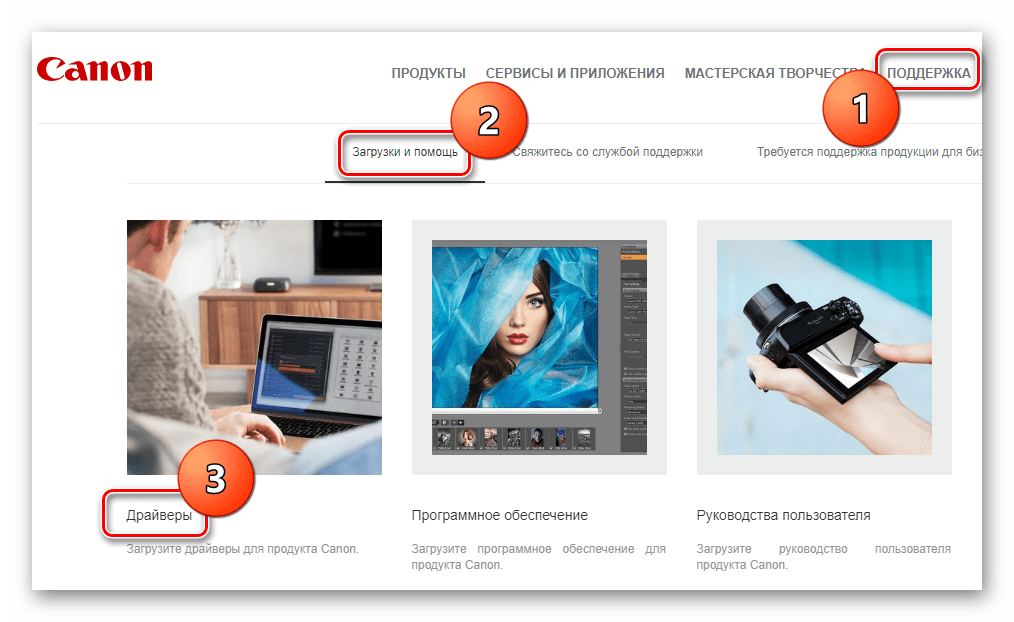
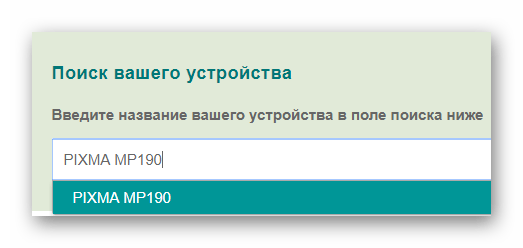
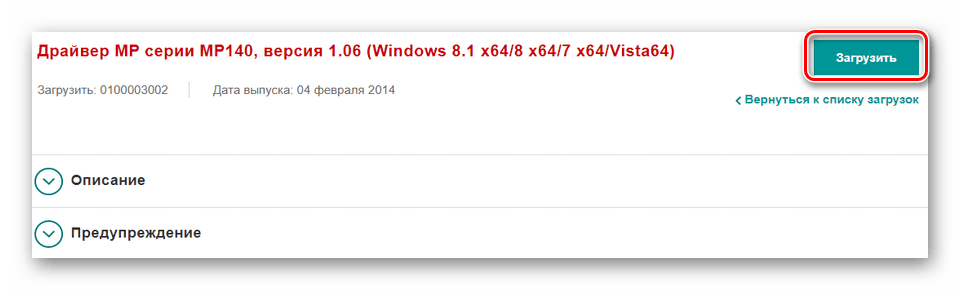
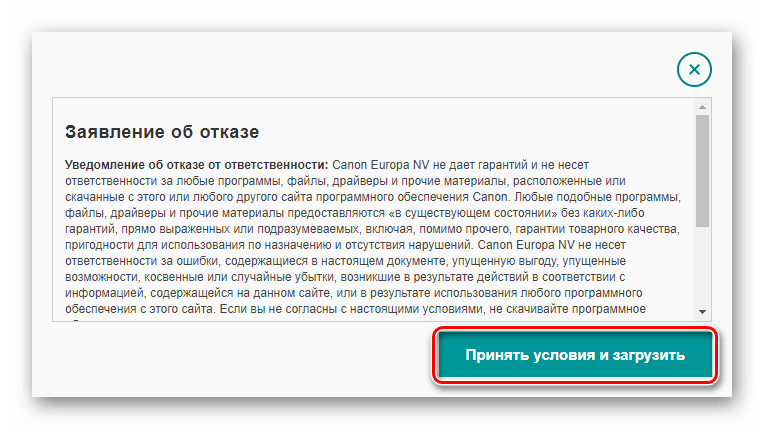
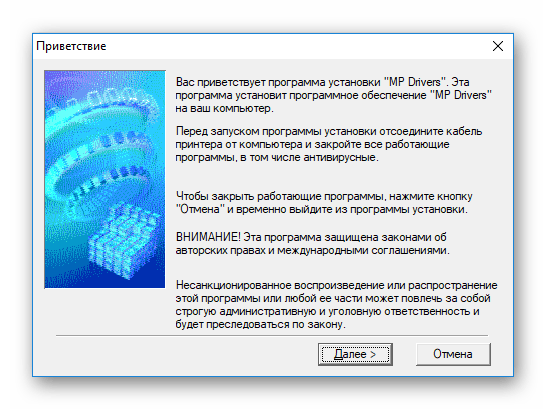

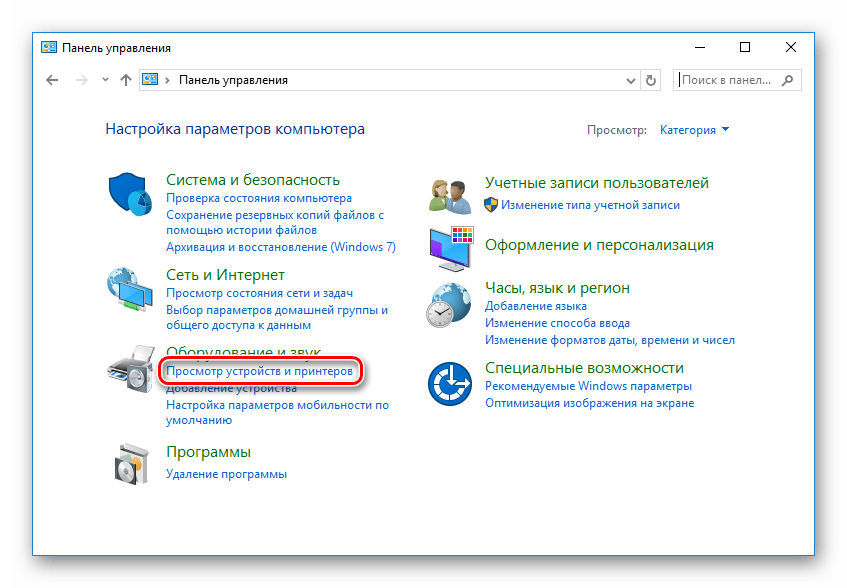
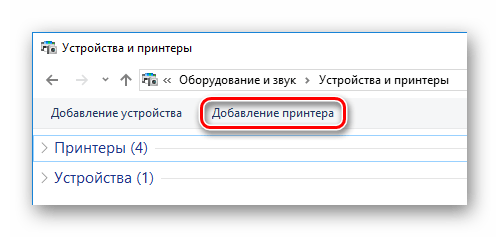
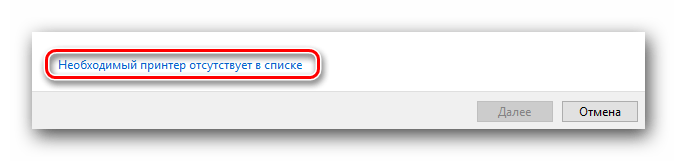
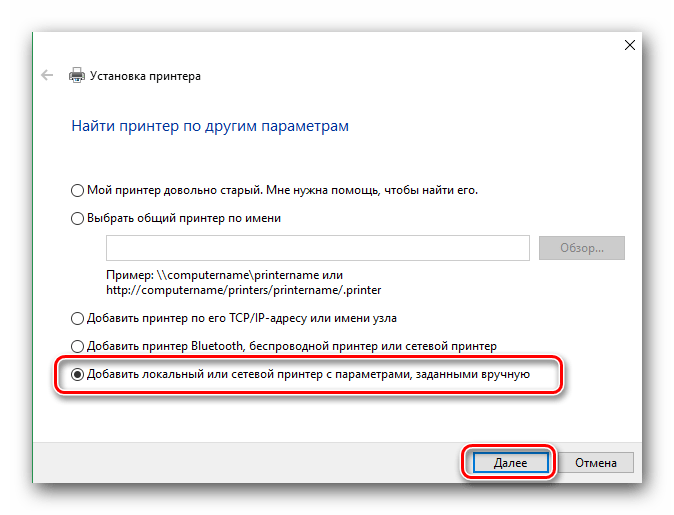
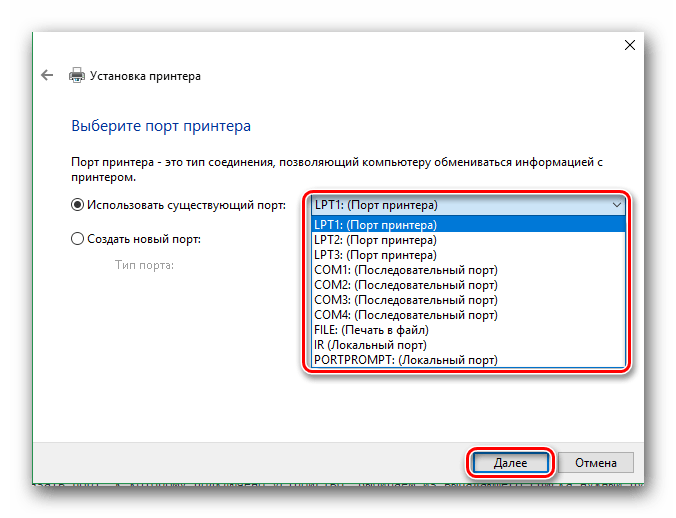
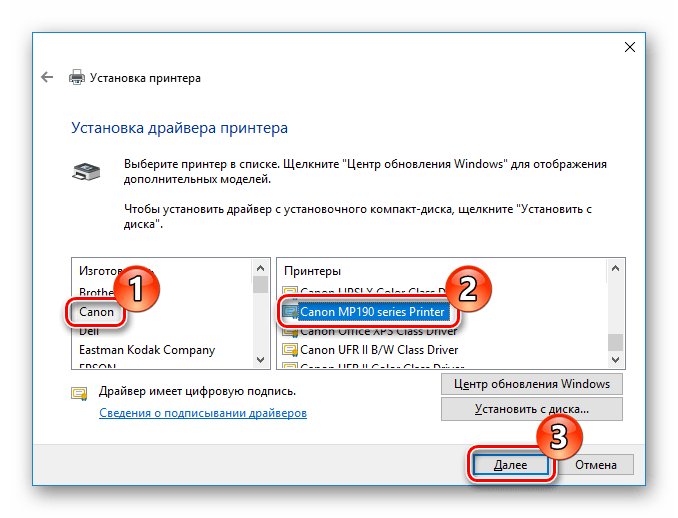
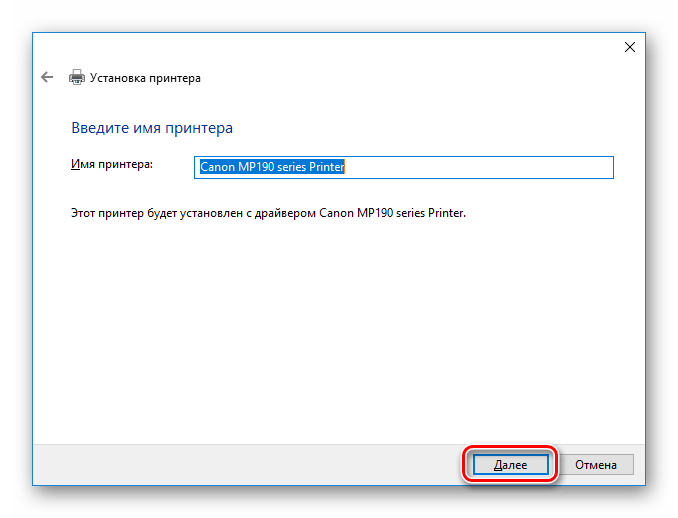




Задайте вопрос или оставьте свое мнение